Inventor中齿轮绘制
7.7齿轮零件图的绘制(精)

7.7齿轮零件图的绘制
7.7.1名称和分类
齿轮是广泛应用于各种机械传动的一种常用件,用来传递动力,改变转速和旋转方向。
圆柱齿轮的轮齿有直齿、斜齿、人字齿等.
7.7.2圆柱齿轮的画法
非轮齿部分按投影画出,轮齿部分按规定画法画出,如图95所示。
在端面视图中,齿顶圆用粗实线,齿根圆用细实线或省略不画,分度圆用点画线画出。
另一视图一般是画成全剖视图,而轮齿规定按不剖处理,用粗实线表示齿顶和齿根线,点画线表示分度线;若不画成剖视图,则齿根线可省略不画。
图95直齿圆柱齿轮的画法
7.7.3齿轮表面结构的标法
表面结构符号标注在分度圆线上,标注如图96所示。
图96齿轮表面结构的注法
7.7.4锥齿轮画法
由于圆锥齿轮的轮齿分布在圆锥面上,如图7-72所示,所以,轮齿的厚度、高度都沿着齿宽的方向逐渐地变化,即其模数是变化的。
为了计算和制造方便,规定圆锥齿轮的大端端面模数(m e)为标准模数,根据大端端面模数来计算其他各部分尺寸。
主视图取剖视,轮齿仍按不剖处理。
端面视图规定用粗实线画出大端和小端的顶圆,用点画线画出大端的分度圆。
大、小端根圆及小端分度圆均不画出。
除轮齿按上述规定画法外,齿轮其余各部分均按实际结构的投影绘制。
圆锥齿轮的画图步骤如图97所示。
图97圆锥齿轮的画图步骤。
基于Inventor精确标准齿轮辅助建模的软件开发

基于Inventor精确标准齿轮辅助建模的软件开发李 勃,张 宇,董 涛,李 果(昆明理工大学CIM S中心,云南昆明 650093)摘要:利用Inventor VBA二次开发实现渐开线标准直齿和斜齿圆柱齿轮三维参数化造型,弥补了Inventor内不能精确绘制渐开线的不足,并分析了渐开线齿廓的构成和斜齿轮的螺旋线。
介绍了齿轮建模方法,通过VBA编程开发了辅助软件,实现了标准直齿和斜齿圆柱齿轮在Inventor中的精确建模。
关键词:Inventor Professional2008;VBA;三维参数化造型;渐开线齿轮;齿廓;参数化设计中图分类号:TP391.72 文献标识码:A 文章编号:1672-1616(2009)09-0029-03在用CAD进行零件设计时,常需要对一些标准化的零件进行参数化设计,对于一些特殊的零件还需要对CAD进行二次开发才能完成。
Inventor Professional2008(以下简称Inventor)作为Au todesk公司的最新产品,具有出色的平面草图绘制功能和强大三维造型功能,还秉承了其开放性传统,提供了强大的用户定制和二次开发功能。
用户可以利用Inventor API的开发接口,在Inventor系统平台上进行二次开发,以方便快捷地实现特殊零部件的三维设计任务。
目前国内外很多三维建模软件都没有提供对渐开线圆柱齿轮的直接建模功能,而渐开线圆柱齿轮又是常用的机械零件。
因此快捷而精确的渐开线齿轮建模对工程技术人员来说非常重要。
使用三维软件的二次开发功能对渐开线齿轮进行建模在国内外已被广泛采用。
1 系统设计目的渐开线齿轮由于具有保证特定传动比传动、受力方向不变等优点,应用非常广泛。
但其建模十分复杂,尤其是斜齿轮,不但有渐开线还有螺旋角, Inventor中没有直接提供创建渐开线的功能,也没有提供相关辅助建模软件,但应用Inventor VBA,通过调用Inventor内部API函数可实现渐开线直齿、斜齿圆柱齿轮参数化造型。
inventor链轮的模板基本画法

竭诚为您提供优质文档/双击可除inventor链轮的模板基本画法篇一:inventor中齿轮的绘制inventor中齿轮的绘制1、新建文件运行inventor,新建文件,选择【standard.ipt】,确定后进入草图界面。
2、建立旋转草图通过【直线】工具绘制截面轮廓,并用【通用尺寸】工具进行尺寸标注(其中“216.25”为齿根圆半径,数据以测量数据为准),得到如下草图:tips:标注前可以先通过【固定】工具以从左至右的顺序标注。
,将草图最左端的边固定住,再图:【固定】工具的位置3、旋转生成齿轮主体点击工具栏的,退出草图。
点击左上角的,在弹出列表中选择“零,选择草图最下端的边为“旋件特征”,再点击其下面板中的【旋转】工具转轴”,确定,得到如下实体:4、建立减重孔草图选中减重孔所在平面,点击工具栏上的,进入草图绘制环境,绘制如下草图:5、拉伸创建一个减重孔退出草图环境,选择“零件特征”下的【拉伸】工具,选择刚绘制的圆草图,布尔方式设置为【切削】,终止方式设置为【贯通】,注意选择合适的拉伸方向。
确认后生成如下实体:6、环形阵列创建多个减重孔点击零件特征下的,选中减重孔特征。
旋转轴选择:点击任意圆柱面。
输入减重孔个数,确认后生成多个减重孔,如下图:7、建立拉伸键槽草图选择齿轮中心凸台的端面为草图平面,进入草图环境,绘制如下草图:8、拉伸键槽退出草图环境,选择“零件特征”下的【拉伸】工具,选择刚绘制的圆草图,布尔方式设置为【切削】,终止方式设置为【贯通】,注意选择合适的拉伸方向。
确认后生成如下实体:9、建立草图绘制轮齿轮廓点击“零件特征”下的,“添加”以下三个参数:模数m、齿数z、压力角a (本例中的参数与测量数据有出入,以小组数据为准)。
选择未倒角一面的齿轮外缘的端面,创建草图。
绘制6条过圆心的直线,将竖直线“固定”,再将两直线间的角度标注为10度。
过直线与齿根圆的交点作圆的切线,从右至左的切线长度分别为:2ul*pi*m*(z-2.5ul)/2ul*10deg/(360deg)2ul*pi*m*(z-2. 5ul)/2ul*2*10deg/(360deg)2ul*pi*m*(z-2.5ul)/2ul*3*1 0deg/(360deg)2ul*pi*m*(z-2.5ul)/2ul*4*10deg/(360deg )tips:标注时选用,点击切线的两端点,应用后生成与直线平行的尺寸,再将尺寸修改为如上公式的值,值不需计算,直接拷贝公式即可。
Inventor参数化设计和BP神经网络在管棚钻机转盘机构齿轮设计中的应用
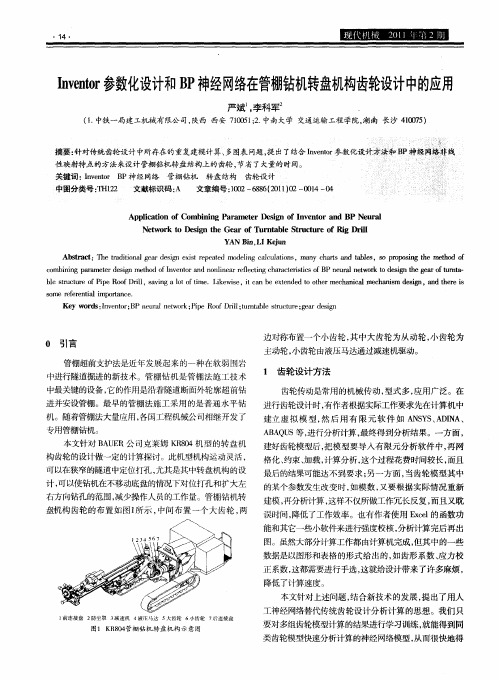
。 。 曩
一
一 羹。 一 _0
¨
。 一 - .
≥
I lI 叠 l 。 l_ l
Ap lc to fCo i i a a ee sg fI e t ra d BP u a p iain o mb nng P r m trDei n o nv n o n Ne r l Newo k t sg h a fTu na l tu t r fRi Drl t r o De i t eGe ro n r t be S r cu e o g i l
Y N BnL K jn A i ,I eu
Ab ta t h a i o a e rd sg xs e etd mo eigc luain ,ma yc a t a d tbe ,S rp s gtemeh d o sr c :T et dt n lg a e in eitrp ae d l ac lt s r i n o n h rs n a ls Op o oi h to f n
・
1 ・ 4
Ieo参 化 计 P 经网 在 棚 机 盘 构 轮设 的 nnr 数 设 和B 神 络 管 钻 转 机 齿 计中 应用 vt
严斌 , 李科军 .
(. 1中铁一局建工机械 有 限公 司, 陕西 西安 705 ;. 10 12 中南大学 交通运输 工程 学院 , 湖南 长沙 40沿着隧道断面外轮廓超前钻
进并安设管棚。最早 的管棚法施工采用 的是普通水平钻 机。随着管棚法大量应用 , 各国工程机械公司相继开发了 专用管棚钻机。 本文针对 B U R公 司克莱姆 K 84 AE R0 机型的转盘机 构齿轮的设计做一定的计算探讨。此机型机构运动灵活 , 可以在狭窄的隧道中定位打孔 , 尤其是其中转盘机构的设 计, 可以使钻机在不移动底盘的情况下对位打孔和扩大左 右方向钻孔的范围, 减少操作人员的工作量。管棚钻机转 盘机构齿轮的布置如 图1 所示 , 中间布置一个大齿轮 , 两
Inventor中齿轮地绘制

Inventor中齿轮的绘制1、新建文件运行Inventor,新建文件,选择【Standard.ipt】,确定后进入草图界面。
2、建立旋转草图通过【直线】工具绘制截面轮廓,并用【通用尺寸】工具进行尺寸标注(其中“216.25”为齿根圆半径,数据以测量数据为准),得到如下草图:Tips:标注前可以先通过【固定】工具,将草图最左端的边固定住,再以从左至右的顺序标注。
图:【固定】工具的位置3、旋转生成齿轮主体点击工具栏的,退出草图。
点击左上角的,在弹出列表中选择“零件特征”,再点击其下面板中的【旋转】工具,选择草图最下端的边为“旋转轴”,确定,得到如下实体:4、建立减重孔草图选中减重孔所在平面,点击工具栏上的,进入草图绘制环境,绘制如下草图:5、拉伸创建一个减重孔退出草图环境,选择“零件特征”下的【拉伸】工具,选择刚绘制的圆草图,布尔方式设置为【切削】,终止方式设置为【贯通】,注意选择合适的拉伸方向。
确认后生成如下实体:6、环形阵列创建多个减重孔点击零件特征下的,选中减重孔特征。
旋转轴选择:点击任意圆柱面。
输入减重孔个数,确认后生成多个减重孔,如下图:7、建立拉伸键槽草图选择齿轮中心凸台的端面为草图平面,进入草图环境,绘制如下草图:8、拉伸键槽退出草图环境,选择“零件特征”下的【拉伸】工具,选择刚绘制的圆草图,布尔方式设置为【切削】,终止方式设置为【贯通】,注意选择合适的拉伸方向。
确认后生成如下实体:9、建立草图绘制轮齿轮廓点击“零件特征”下的,“添加”以下三个参数:模数M、齿数Z、压力角a(本例中的参数与测量数据有出入,以小组数据为准)。
选择未倒角一面的齿轮外缘的端面,创建草图。
绘制6条过圆心的直线,将竖直线“固定”,再将两直线间的角度标注为10度。
过直线与齿根圆的交点作圆的切线,从右至左的切线长度分别为:2ul*PI*M*(Z-2.5ul)/2ul*10deg/(360deg)2ul*PI*M*(Z-2.5ul)/2ul*2*10deg/(360deg)2ul*PI*M*(Z-2.5ul)/2ul*3*10deg/(360deg)2ul*PI*M*(Z-2.5ul)/2ul*4*10deg/(360deg)Tips:标注时选用,点击切线的两端点,应用后生成与直线平行的尺寸,再将尺寸修改为如上公式的值,值不需计算,直接拷贝公式即可。
AutoCAD Inventor 2021 教程:使用脚本创建齿轮说明书
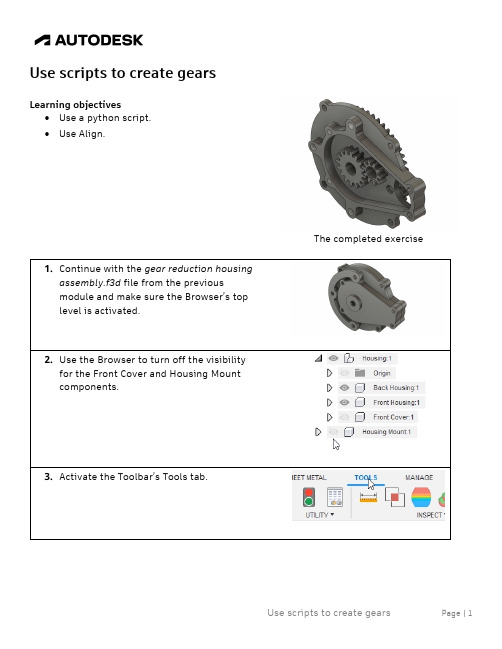
Use scripts to create gearsLearning objectives•Use a python script.•Use Align.The completed exercise1.Continue with the gear reduction housingassembly.f3d file from the previousmodule and make sure the Browser’s toplevel is activated.e the Browser to turn off the visibilityfor the Front Cover and Housing Mountcomponents.3.Activate the Toolbar’s Tools tab.4.Click Add-Ins> Scripts and Add-Ins.5.Locate and select the SpurGear optionwith the blue and yellow Python icon.Click the Scripts and Add-Ins dialog’sRun.6.Explore the options available in the SpurGear dialog, then use the image on theright as a guide for creating the newgear’s parameters. Notice that you canuse a custom User Parameter for some of the values. OK the dialog after you finish.7.The new gear is created and placed intothe project. However, the gear needs tobe aligned to the housing.8.Several additional gears need to becreated; click Add-Ins> Scripts and Add-Ins. Locate the Python SpurGear option,select it, then click the dialog’s Run.9.Notice that the values persist from theprevious gear; reduce the Number ofTeeth value to 16, then OK the dialog.10.Create another new spur gear and reducethe Number of Teeth to 10. OK the dialog.11.All three of the new gears are placed inthe center of the project and are aligned with the Top plane.12.Since the new gears are created ascomponents, they can be dragged to new locations in the Canvas. Move the gearsto a new position.13.Capture the gears’ new position byclicking Position> Capture Position.14.Turn off the visibility for the BackHousing component.15.The Front Housing component can betemporarily locked in place so that it willnot move. Right-click the Front Housing component and choose Ground from themenu.16.Fusion 360 adds an orange pin icon tothe component to indicate that it isgrounded.17.Click the Solid tab.18.Click Modify> Align.19.Choose the Components option from theAlign dialog.20.Hover your cursor over the largest gear,hold Ctrl (Windows) or Command(MacOS), then select the white icon asthe dialog’s From selection.21.For the dialog’s To selection, hover yourcursor over the center of the housing,hold Ctrl (Windows) or Command(MacOS), then select the white icon in the center.22.Notice the gear snaps into place butneeds to be flipped.23.Click the dialog’s Flip option, thenactivate the Capture Position option. OKthe dialog.24.Right-click in an open area of the Canvasand choose the Repeat Align option.25.Hover your cursor over the 16-tooth gear,hold Ctrl (Windows) or Command(MacOS), then select the white icon in the center as the From selection.26.Rotate the model, hold Ctrl (Windows) orCommand (MacOS), then select the white icon in the center as the To selection.Click the dialog’s Flip option, thenactivate the Capture Position option. OKthe dialog.27.The gear should now match the image onthe right.28.Right-click in an open area of the Canvasand choose the Repeat Align option.Choose the 10-tooth gear’s center whiteicon as the From selection.image on the right as the To selection.Click the dialog’s Flip option, thenactivate the Capture Position option. OKthe dialog.slightly; this will be resolved later.visibility for Sketch3. Save the file andcontinue to the next module.。
机械设计课程设计中基于Inventor和ABAQUS的齿轮有限元分析
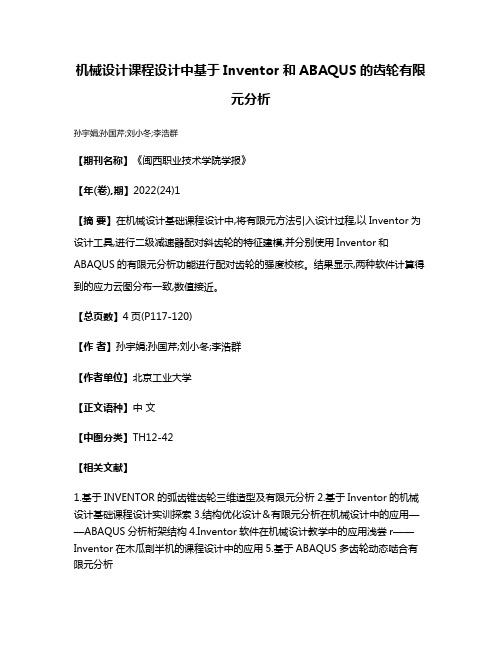
机械设计课程设计中基于Inventor和ABAQUS的齿轮有限
元分析
孙宇娟;孙国芹;刘小冬;李浩群
【期刊名称】《闽西职业技术学院学报》
【年(卷),期】2022(24)1
【摘要】在机械设计基础课程设计中,将有限元方法引入设计过程,以Inventor为设计工具,进行二级减速器配对斜齿轮的特征建模,并分别使用Inventor和ABAQUS的有限元分析功能进行配对齿轮的强度校核。
结果显示,两种软件计算得到的应力云图分布一致,数值接近。
【总页数】4页(P117-120)
【作者】孙宇娟;孙国芹;刘小冬;李浩群
【作者单位】北京工业大学
【正文语种】中文
【中图分类】TH12-42
【相关文献】
1.基于INVENTOR的弧齿锥齿轮三维造型及有限元分析
2.基于Inventor的机械设计基础课程设计实训探索
3.结构优化设计&有限元分析在机械设计中的应用——ABAQUS分析桁架结构
4.Inventor软件在机械设计教学中的应用浅尝r——Inventor在木瓜剖半机的课程设计中的应用
5.基于ABAQUS多齿轮动态啮合有限元分析
因版权原因,仅展示原文概要,查看原文内容请购买。
Inventor中齿轮的绘制
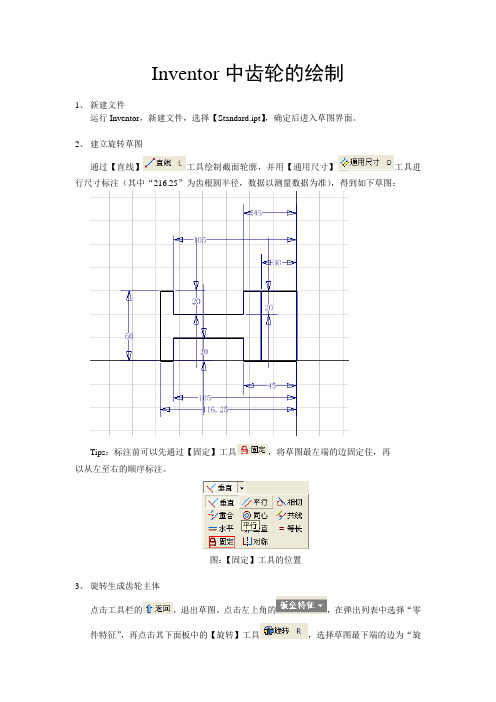
Inventor中齿轮的绘制1、新建文件运行Inventor,新建文件,选择【Standard.ipt】,确定后进入草图界面。
2、建立旋转草图通过【直线】工具绘制截面轮廓,并用【通用尺寸】工具进行尺寸标注(其中“216.25”为齿根圆半径,数据以测量数据为准),得到如下草图:Tips:标注前可以先通过【固定】工具,将草图最左端的边固定住,再以从左至右的顺序标注。
图:【固定】工具的位置3、旋转生成齿轮主体点击工具栏的,退出草图。
点击左上角的,在弹出列表中选择“零件特征”,再点击其下面板中的【旋转】工具,选择草图最下端的边为“旋转轴”,确定,得到如下实体:4、建立减重孔草图选中减重孔所在平面,点击工具栏上的,进入草图绘制环境,绘制如下草图:5、拉伸创建一个减重孔退出草图环境,选择“零件特征”下的【拉伸】工具,选择刚绘制的圆草图,布尔方式设置为【切削】,终止方式设置为【贯通】,注意选择合适的拉伸方向。
确认后生成如下实体:6、环形阵列创建多个减重孔点击零件特征下的,选中减重孔特征。
旋转轴选择:点击任意圆柱面。
输入减重孔个数,确认后生成多个减重孔,如下图:7、建立拉伸键槽草图选择齿轮中心凸台的端面为草图平面,进入草图环境,绘制如下草图:8、拉伸键槽退出草图环境,选择“零件特征”下的【拉伸】工具,选择刚绘制的圆草图,布尔方式设置为【切削】,终止方式设置为【贯通】,注意选择合适的拉伸方向。
确认后生成如下实体:9、建立草图绘制轮齿轮廓点击“零件特征”下的,“添加”以下三个参数:模数M、齿数Z、压力角a (本例中的参数与测量数据有出入,以小组数据为准)。
选择未倒角一面的齿轮外缘的端面,创建草图。
绘制6条过圆心的直线,将竖直线“固定”,再将两直线间的角度标注为10度。
过直线与齿根圆的交点作圆的切线,从右至左的切线长度分别为:2ul*PI*M*(Z-2.5ul)/2ul*10deg/(360deg)2ul*PI*M*(Z-2.5ul)/2ul*2*10deg/(360deg)2ul*PI*M*(Z-2.5ul)/2ul*3*10deg/(360deg)2ul*PI*M*(Z-2.5ul)/2ul*4*10deg/(360deg)Tips:标注时选用,点击切线的两端点,应用后生成与直线平行的尺寸,再将尺寸修改为如上公式的值,值不需计算,直接拷贝公式即可。
基于Inventor参数化建模的锥齿轮设计

·89·科 技 纵 横农业开发与装备 2019年第3期摘要:锥齿轮是齿轮传动中常用的形式之一。
就Inventor关于典型格里森制锥齿轮进行计算机辅助设计的方法探讨。
通过Inventor软件进行三维建模,再通过参数修正来完善锥齿轮的设计。
提高设计效率,缩短设计过程。
关键词:锥齿轮设计;Inventor;三维设计0 引言锥齿轮,也称伞齿轮。
广泛应用于机车、船舶、农业机械、矿山机械、工程机械等领域,其空间结构、几何形状、参数标注在齿轮设计中相对复杂。
传统的设计方法使得设计周期较长,计算过程繁琐,特别是在定型设计之前的反复修改需要耗费大量的时间精力,准确度也不高。
随着计算机技术的发展,三维设计的普及,众多三维设计软件为齿轮设计研究提供了便捷。
其中Iventor是美国Autodeak公司出品的一款功能较为全面的三维设计软件之一,其设计加速器在传动设计方面存在一定优势,本文就Inventor软件关于典型锥齿轮的相关设计方法展开介绍。
1 锥齿轮的三维建模在Iventor软件中集成有设计加速器,是相对于图形绘制的另一种参数化建模工具,通过参数的设定生成相对复杂但规则的模型,如链条,轴等模型。
该设计加速器也可对齿轮副、花键等传动部件进行模拟坯体生成与计算,输入相关参数,可对齿轮副进行初步的定型设计和参数对照,软件自行校核模型参数。
如参数校核过程中出现错误,模型将无法生成。
对于零件的强度、疲劳极限以及弹性模量均可得到一个直观的数据反馈。
在设计之初,软件所带来的计算机辅助设计的效率就对传动件的设计大大缩短了计算过程。
本文主要介绍典型锥齿轮的设计过程。
首先选择设计加速器中的锥齿轮零部件生成器生成三维模型。
确定设计参数,举例:模数为6,齿数比为24/15,齿宽29,轴间夹角为90°的正交直齿锥齿轮。
在设计加速器中输入以上相关参数,软件将自行计算数学模型,从而生成齿轮副三维模型。
所生成的模型为一对具备理论参数正交的齿轮副模型(图1)。
齿轮的绘制方法
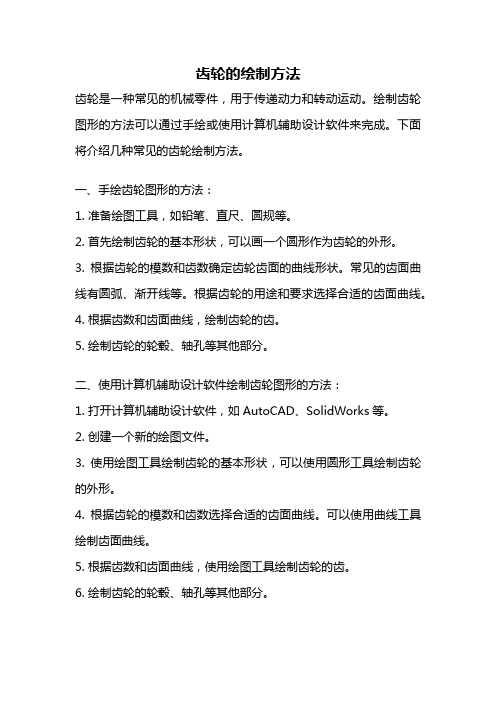
齿轮的绘制方法齿轮是一种常见的机械零件,用于传递动力和转动运动。
绘制齿轮图形的方法可以通过手绘或使用计算机辅助设计软件来完成。
下面将介绍几种常见的齿轮绘制方法。
一、手绘齿轮图形的方法:1. 准备绘图工具,如铅笔、直尺、圆规等。
2. 首先绘制齿轮的基本形状,可以画一个圆形作为齿轮的外形。
3. 根据齿轮的模数和齿数确定齿轮齿面的曲线形状。
常见的齿面曲线有圆弧、渐开线等。
根据齿轮的用途和要求选择合适的齿面曲线。
4. 根据齿数和齿面曲线,绘制齿轮的齿。
5. 绘制齿轮的轮毂、轴孔等其他部分。
二、使用计算机辅助设计软件绘制齿轮图形的方法:1. 打开计算机辅助设计软件,如AutoCAD、SolidWorks等。
2. 创建一个新的绘图文件。
3. 使用绘图工具绘制齿轮的基本形状,可以使用圆形工具绘制齿轮的外形。
4. 根据齿轮的模数和齿数选择合适的齿面曲线。
可以使用曲线工具绘制齿面曲线。
5. 根据齿数和齿面曲线,使用绘图工具绘制齿轮的齿。
6. 绘制齿轮的轮毂、轴孔等其他部分。
绘制齿轮图形的方法可以根据具体需求选择使用手绘或计算机辅助设计软件。
手绘齿轮图形的方法简单直观,适合小批量的齿轮绘制;而使用计算机辅助设计软件可以实现齿轮的三维建模和参数化设计,适合大规模生产和复杂齿轮的设计。
在绘制齿轮图形时,需要注意以下几点:1. 齿轮的齿数和模数应根据实际使用要求确定,以确保齿轮的传动效果和负载能力。
2. 齿轮的齿面曲线应选择合适的曲线形状,以实现平稳的齿轮传动和低噪声。
3. 绘制齿轮时要保证齿轮的齿面光滑,避免出现锯齿状或不规则的齿面。
4. 齿轮的轮毂和轴孔要与其他机械零件相匹配,确保齿轮的安装和传动正常。
绘制齿轮图形是机械设计中常见的任务之一,掌握齿轮的绘制方法对于机械工程师和设计师来说非常重要。
通过合适的绘制方法可以实现齿轮的精确制造和高效运行,提高机械设备的性能和可靠性。
无论是手绘还是使用计算机辅助设计软件,绘制齿轮图形都需要根据齿轮的要求和参数选择合适的绘制方法,并注意图形的准确性和规范性。
Inventor课件教程2第8章圆柱齿轮与涡轮设计

图8-11 圆角
图8-12 添加圆角和倒角
▪ 建立拉伸键槽草图
▪ 零件上的键槽特征可以利用拉伸求差的方法完成。首先在图8-13所示 的平面上新建草图,进入草图环境后,选择【直线】工具,绘制如图 8-14所示的草图图形,并为其添加尺寸约束。
图8-13 草图平面
图8-14 拉伸草图图形
▪ 拉伸键槽
▪ 单击【草图】标签上的【完成草图】工具按钮,退出草图环境,返回 零件特征环境中。单击【模型】标签栏【创建】面板上的【拉伸】工 具按钮,打开【拉伸】对话框,拉伸截面的选择以及其他参数设置均 如图8-15所示。单击【确定】按钮完成键槽的拉伸,此时零件如图816所示。
第8章 圆柱齿轮与涡轮设计
本章导读 本章介绍了圆柱直齿轮以及涡轮的设计方法,在齿轮和 涡轮的设计过程中,读者应该重点掌握参数化造型的概 念和具体的设计方法,以及利用扫掠工具创建复杂特征 的技巧。
8.1 大圆柱齿轮设计
8.1.1 实例制作流程
▪ 设计过程简略如下: ▪ 创建旋转草图→旋转出齿轮主体→建立拉伸草图→拉伸一个减重孔→
话框。 ▪ 选择图8-11中所示的倒角1、倒角2和倒角3所示的边线作为倒角边, ▪ 为了方便后来拉伸键槽时建立草图,暂时只选择零件一侧的倒角2边线进行
倒角,另一测的倒角2边线不设置倒角特征。当拉伸出键槽以后,再为其添 加倒角特征。 ▪ 在【倒角】对话框中设置倒角方式为【倒角边长】,指定倒角边长为2mm。 ▪ 单击【确定】按钮完成倒角。添加了倒角和圆角特征的零件如图8-12所示。
图8-17 创建用户参数
▪ 在齿轮零件的侧面上新建草图,绘制如图8-18所示的轮齿轮廓,并进 行标注。
图8-18 绘制轮齿轮廓
▪ 拉伸一个轮齿
inventor齿轮油泵表达视图文件20140511

② 零部件只选这颗螺钉,变换方式选择转动,输入-1000(不必准确),应用, 关闭 ③ 同理分别设置其它3颗螺钉(要点:一定要分4次设置)
播放动画,以查看4个螺钉分别转动,一起移动的动画效果。
查看浏览器里的记录: 点击模型两个字下方的小漏斗,选择分解视图,查看刚才的5次设置 如果对设置不满意,可打开+号,将其删除
播放动画,检查设置 查看浏览器里应新添3次设置记录(浏览器处在分解视图状态下)。
分别移动弹簧和钢球,播放动画检查
¾ 移出销、垫片、从动齿轮轴
¾ 移出盖螺母
①短距离移动:坐标系的Z轴方向应与移动方向一致
②转动:必须将坐标轴与盖螺母轴线重合(可点击柱面,使其变红,以确保选对) 观察坐标轴上的旋转方向,决定转动角度前是否需要加负号。
选AVI格式
设置好之后,点击播放键,即开录制装配过程。结束后,点取消。
找到录好的视频,用视频播放软件播放观看,视频大小在60M左右,然后移动到 齿轮油泵文件夹。 (在播放器中可选择关闭字幕。)
录制拆卸动画:动画制作,录像,输入文件名,设置文件格式
设置好之后,点击反向播放键,即开录制拆卸过程。结束后,点取消。
5、将4颗螺钉垂直向上移动
放置坐标系,Y 方向为移动方向
绿色对勾:应用 关闭:关闭对话框 清除:继续 使用本命令
点空白处, 向上拖动
播放动画,以查看4个螺钉装拆动画。 可改变间隔的参数设置,应用,可加快或减慢动画速度。(不是必做项目)
提示: 1、只要将光标悬停在轨迹线上方,使其变红,端部出现绿点,即可 拉动,随意调整距离 2、选中轨迹,右键,可编辑 3、课件中所给出的距离参数 和转动角度参数都仅供参考
¾ 泵盖及其上面所装的零件整体移出
如何快速上手使用Inventor进行三维建模和装配
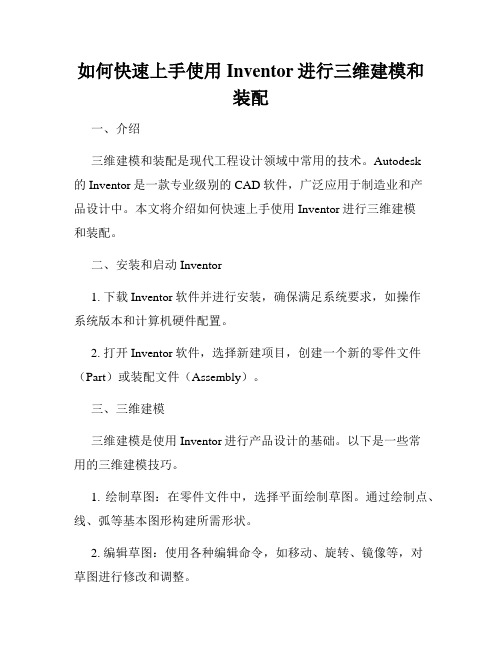
如何快速上手使用Inventor进行三维建模和装配一、介绍三维建模和装配是现代工程设计领域中常用的技术。
Autodesk的Inventor是一款专业级别的CAD软件,广泛应用于制造业和产品设计中。
本文将介绍如何快速上手使用Inventor进行三维建模和装配。
二、安装和启动Inventor1. 下载Inventor软件并进行安装,确保满足系统要求,如操作系统版本和计算机硬件配置。
2. 打开Inventor软件,选择新建项目,创建一个新的零件文件(Part)或装配文件(Assembly)。
三、三维建模三维建模是使用Inventor进行产品设计的基础。
以下是一些常用的三维建模技巧。
1. 绘制草图:在零件文件中,选择平面绘制草图。
通过绘制点、线、弧等基本图形构建所需形状。
2. 编辑草图:使用各种编辑命令,如移动、旋转、镜像等,对草图进行修改和调整。
3. 创建实体:通过拉伸、旋转、镜像等命令将草图转化为实体,加工成三维形状。
4. 特征操作:使用特征命令,如倒角、圆角、加工槽等,对实体进行修改,以满足设计需求。
四、装配设计装配设计是将多个零件组合在一起,形成完整的产品模型。
以下是一些装配设计的技巧。
1. 导入零件:在装配文件中,通过导入现有零件文件的方式引入所需的零件。
2. 定义关系:通过选择零件的面、边或点,并应用关系命令,将零件定位在正确的位置。
3. 添加约束:使用约束命令,如平行、垂直、对齐等,使零件之间保持正确的相对位置。
4. 组装零件:将不同的零件逐步组装在一起,确保零件的正确连接和对齐。
5. 碰撞检测:使用碰撞检测功能,检查装配过程中是否存在零件之间的碰撞或交叉问题,及时调整和修复。
五、工程图纸工程图纸是产品设计的输出和交流工具。
以下是一些工程图纸的制作技巧。
1. 建立视图:根据设计需求,在制图空间中选择要展示的视图,如正视图、俯视图、截面视图等。
2. 添加标注:使用标注命令,在视图或边缘上添加尺寸、注释和符号等信息。
基于Inventor的直齿圆柱齿轮三维造型分析

基于Inventor的直齿圆柱齿轮三维造型分析作者:韦大杰潘志强来源:《科技创新导报》2020年第24期摘要:本文介绍了Inventor中直齿圆柱齿轮三维造型的方法,分别为逼近画法、近似画法和表达式画法三种。
详细说明了三种造型方法的操作过程,并对三种造型方法所蕴含的机械原理等专业知识进行了解释。
最后,结合学生目前掌握的专业知识,提出了在学习Inventor过程中,能熟练地将专业知识运用到软件操作中将大大提高Inventor软件作图速度和软件运用水平。
关键词:Inventor 齿轮参数化设计机械原理中图分类号:TH132.41 文献标识码:A 文章编号:1674-098X(2020)08(c)-0098-03Abstract: This paper introduces the three-dimensional modeling methods of cylindrical gear based on Autodesk Inventor, including similar drawing, approximate drawing and expression drawing. The operation process of the three modeling methods is described in detail, and the mechanical principle and other professional knowledge contained in the three modeling methods are explained. Finally, combined with the current professional knowledge of students, it is proposed that in the process of learning Inventor, the ability to skillfully apply professional knowledge to Inventor operation will greatly improve drawingspeed and software applicationlevel.Key Words: Inventor;Cylindrical gear; Parameter design; Mechanical principle在職业院校教学和技能班训练过程中,一方面,圆柱齿轮参数化建模需要《机械设计基础》教材中齿轮传动的相关知识;另一方面,参数化建模相比于普通零件造型略微复杂,还用到一些数学公式。
格利森螺旋锥齿轮画法教程

格利森螺旋锥齿轮画法教程格利森螺旋锥齿轮的建模分析建模分析(如图243所示):(1)创建基本曲线、齿轮基本圆(2)创建齿廓曲线(3)创建齿根圆(4)创建截面与扫引轨迹(5)扫描混合生成第一个轮齿(6)阵列创建轮齿图243建模分析3格利森螺旋锥齿轮的建模过程1.创建基本曲线(1)单击,在新建对话框中输入文件名gleason_gear,然后单击;(2)创建基准平面“DTM 1”。
在工具栏内单击按钮,系统弹出“基准平面”对话框,按如图244的设置创建基准平面;图244“基准平面”对话框(3)草绘曲线1。
在工具栏内单击按钮,系统弹出“草绘”对话框,选择“FRONT”面作为草绘平面,选取“RIGHT”面作为参考平面,参考方向为向“右”,如图245所示。
单击【草绘】进入草绘环境;图245“草绘”对话框(4)绘制如图246所示的二维草图,在工具栏内单击按钮,完成草图的绘制;图246绘制二维草图2.创建齿轮基本圆(1)创建基准平面“DTM 2”。
在工具栏内单击按钮,系统弹出“基准平面”对话框,单击选取“FRONT”面法向作为参照,单击选取如图246所示的“曲线 1”作为参照,完成后的“基准平面”对话框如图247所示,图247“基准平面”对话框完成后的基准平面如图248所示;图248创建基准平面(2)创建基准点。
在工具栏内单击按钮,系统弹出“基准点”对话框,创建经过图249所示曲线的五个基准点“PNT 0”到“PNT 4”;图249 创建基准点(3)绘制大端齿轮基本圆曲线。
在工具栏内单击按钮,系统弹出“草绘”对话框,选择“DTM 2”面作为草绘平面,选取“RFONT”面作为参考平面,参考方向为向“顶”,如图250所示。
单击【草绘】进入草绘环境;图250“草绘”对话框(4)系统弹出如图251所示的“参照”对话框,在绘图区单击选取点“PNT 0”到点“PNT 4”五个点作为草绘参照。
图251 “参照”对话框绘制如图252所示的二维草图,草图为四个同心圆,圆心为点“PNT 0”,且分别通过点“PNT 1”、“PNT 2”、“PNT 3”和“PNT 4”。
齿轮设计计算Inventor设计加速器

我们知道齿轮是一种传动装置,它主要的功能就是改变力的方向,改变力的作用点,可在360度范围内任意改变,特别是多个齿轮共同协作的情况下。
由于它的特殊作用,它被广泛地应用在机械传动及整个机械领域中。
例如机床,齿轮箱,飞机轮船及日常生活中应用的手表、电扇等。
齿轮的三维建模能够逼真地展现零部件的结构特征,并且为后续的数控加工、模具设计、有限元分析和机构运动分析提供基础。
而齿轮的设计计算则能够验证我们在设计过程中齿轮的强度、材料等能否达到我们的设计要求,在Inventor 中的“正齿轮”就是这样一个设计计算齿轮的工具,满足我们在实际工作过程中的需求。
齿轮设计计算Inventor 设计加速器作者/蒋芳齿轮设计计算1.齿轮的设计选择几何图元计算类型◎1.1根据用户选定的设计向导启用“设计”选项卡中的编辑字段。
如果您已知所有正齿轮参数并且要插入正齿轮模型,建议您选择“中心距”或“总变位系数”。
使用这些选项可以插入很多输入参数。
模数和齿数根据中心距和其他输入参数计算模数和齿数。
齿数根据中心距和其他输入参数计算齿数。
中心距根据所有其他输入参数计算中心距。
总啮合变位系数根据中心距和所有其他输入参数计算总变位系数。
注意该类型会受其他输入的影响,我们建议您选择该选项以进行最终设计校正。
我们这个例子以模数和齿数为例◎1.2填写相关参数我们需要设计齿轮的齿数和模数,将已知的参数如传动比,中心距,齿宽,变位系数等填入到以下表格中。
生成的齿轮可以是直接生成零部件或特征。
对于一对相互啮合的齿轮您也可以只生成其中的一个,另一个选择无模型就可以了。
2.齿轮计算◎2.1齿轮计算目的和步骤齿轮计算的目的主要有三个,一是校验计算、材料设计和几何图元计算,我们以校验计算为例说明。
对于校验计算主要是用来校验齿轮的接触强度安全系数和弯曲强度安全系数是否大于等于最小安全系数。
我们按照ISO6336:1996的强度计算方法来计算。
具体以一个例子来说明例如,我们要前面已经设计了齿轮的齿数和模数,已知齿轮的输入功率和转速,选定齿轮的材料和热处理类型(如果是在清单里找不到需要的材料可以直接输入材料的弯曲疲劳强度和接触疲劳强度和泊松比等参数,输入要达到的齿轮的寿命,设定最小安全系数,选择计算就可以了。
Inventor动画制作教程

Inventor动画制作教程目录一、基础知识 (3)1.1 Inventor软件介绍 (4)1.2 动画制作基础概念 (5)二、Inventor界面了解 (6)2.1 界面布局 (8)2.2 工具栏与菜单功能 (9)2.3 视图操作 (10)三、建模与装配 (11)3.1 建模基础 (11)3.2 装配基础 (13)3.3 组件复制与阵列 (15)四、动画制作流程 (16)4.1 动画制作步骤 (17)4.2 时间轴与帧操作 (18)4.3 观察与调整 (19)五、简单动画实例 (20)5.1 链接与装配动画 (21)5.2 物体运动动画 (22)5.3 特殊效果动画 (23)六、复杂动画制作 (25)6.1 角色动画 (26)6.2 材料动画 (27)6.3 空间扭曲与动力学动画 (28)七、动画导出与渲染 (29)7.1 导出设置 (30)7.2 渲染设置 (31)7.3 成果输出 (32)八、综合案例解析 (33)8.1 产品演示动画 (34)8.2 机械运动仿真动画 (35)8.3 人物角色动画 (36)九、高手进阶技巧 (38)9.1 快速动画制作技巧 (39)9.2 高级材质与贴图技巧 (41)9.3 动画优化与性能提升 (42)十、教程总结与展望 (43)10.1 课程回顾 (43)10.2 学习建议 (44)10.3 展望未来 (45)一、基础知识了解三维建模:在制作动画之前,理解三维建模的基本概念非常重要。
这包括熟悉基本的三维对象(如点、线、面、体),学习如何创建和编辑这些对象,以及理解如何使用材质和贴图来丰富模型的外观。
掌握基本界面: Inventor有一个直观的界面,它允许用户轻松地创建和编辑三维模型。
熟悉界面上的主要工具栏和功能区是非常重要的,因为这将帮助你更有效率地使用工具。
你需要知道如何使用工具栏进行模型的创建、编辑、移动、旋转和缩放等操作。
理解动画原理:动画是通过改变对象的属性或位置以模拟动作或变化的艺术形式。
Inventor中齿轮绘制
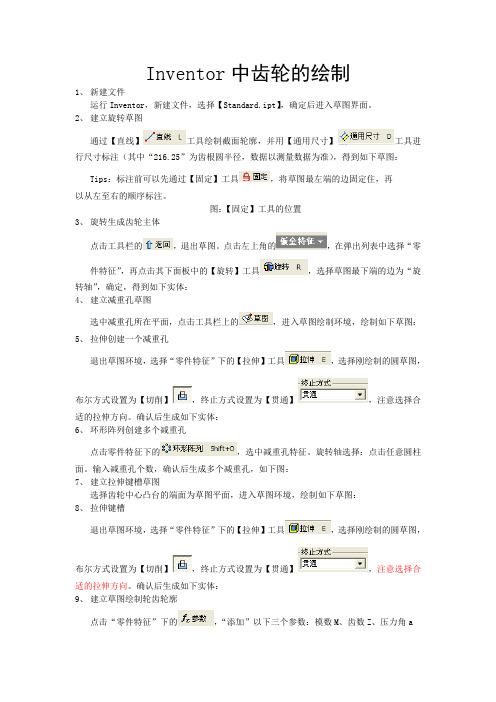
Inventor中齿轮的绘制1、新建文件运行Inventor,新建文件,选择【Standard.ipt】,确定后进入草图界面。
2、建立旋转草图通过【直线】工具绘制截面轮廓,并用【通用尺寸】工具进行尺寸标注(其中“216.25”为齿根圆半径,数据以测量数据为准),得到如下草图:Tips:标注前可以先通过【固定】工具,将草图最左端的边固定住,再以从左至右的顺序标注。
图:【固定】工具的位置3、旋转生成齿轮主体点击工具栏的,退出草图。
点击左上角的,在弹出列表中选择“零件特征”,再点击其下面板中的【旋转】工具,选择草图最下端的边为“旋转轴”,确定,得到如下实体:4、建立减重孔草图选中减重孔所在平面,点击工具栏上的,进入草图绘制环境,绘制如下草图:5、拉伸创建一个减重孔退出草图环境,选择“零件特征”下的【拉伸】工具,选择刚绘制的圆草图,布尔方式设置为【切削】,终止方式设置为【贯通】,注意选择合适的拉伸方向。
确认后生成如下实体:6、环形阵列创建多个减重孔点击零件特征下的,选中减重孔特征。
旋转轴选择:点击任意圆柱面。
输入减重孔个数,确认后生成多个减重孔,如下图:7、建立拉伸键槽草图选择齿轮中心凸台的端面为草图平面,进入草图环境,绘制如下草图:8、拉伸键槽退出草图环境,选择“零件特征”下的【拉伸】工具,选择刚绘制的圆草图,布尔方式设置为【切削】,终止方式设置为【贯通】,注意选择合适的拉伸方向。
确认后生成如下实体:9、建立草图绘制轮齿轮廓点击“零件特征”下的,“添加”以下三个参数:模数M、齿数Z、压力角a(本例中的参数与测量数据有出入,以小组数据为准)。
选择未倒角一面的齿轮外缘的端面,创建草图。
绘制6条过圆心的直线,将竖直线“固定”,再将两直线间的角度标注为10度。
过直线与齿根圆的交点作圆的切线,从右至左的切线长度分别为:2ul*PI*M*(Z-2.5ul)/2ul*10deg/(360deg)2ul*PI*M*(Z-2.5ul)/2ul*2*10deg/(360deg)2ul*PI*M*(Z-2.5ul)/2ul*3*10deg/(360deg)2ul*PI*M*(Z-2.5ul)/2ul*4*10deg/(360deg)Tips:标注时选用,点击切线的两端点,应用后生成与直线平行的尺寸,再将尺寸修改为如上公式的值,值不需计算,直接拷贝公式即可。
齿轮绘制

齿轮绘制给出齿轮的各项参数:模数m=2、齿数z=55。
通过这些参数,可以计算出:分度圆直径=110mm、齿顶圆直径=114mm、齿根圆直径=105mm。
齿轮建模的操作步骤如下:1.单击标准工具栏中的“新建”图标,新建一个零件文件。
2.在特征管理器设计树中选择“前视基准面”,单击“草图绘制”工具,进行草图1的绘制。
单击草图工具栏中的“圆”工具,以草图原点为圆心分别绘制出分度圆、齿顶圆、齿根圆。
选择分度圆,单击草图工具栏中的“构造几何关系”工具,使分度圆变为点划线。
3.单击“中心线”工具,过草图原点绘制一条垂直的对称中心线。
单击“点”工具,移动鼠标指针到分度圆与中心线相交的位置,当推理指针捕捉到交点时,按下鼠标左键确定点的位置。
4.保持点的选择,单击草图工具栏中的“圆周阵列”工具,在“排列”选项栏的“数量”文本框中输入55×4=220,单击“确定”按钮,结束圆周阵列的操作,此时,您将看到分度圆上出现一系列的点。
需要指出的是:点的绘制对后面的实体造型没有本质的作用,但是它为后面的操作提供了参照。
5.单击草图工具栏中的“样条曲线”工具,在点的引导下绘制如图1所示的曲线,注意曲线的端点分别在齿顶圆和齿根圆上。
图1 绘制齿轮廓6.按住<Ctrl>键,选择曲线与垂直中心线,单击草图工具栏中的“镜像实体”工具完成曲线的镜像复制操作,如图1所示。
接着,单击“裁剪实体”工具,选择“裁剪到最近端”选项,剪裁齿顶圆,如图2所示:图2镜像、剪裁7.单击草图工具栏中的“分割实体”工具,选择齿根圆进行分割。
8.单击特征工具栏中的“拉伸凸台/基体”工具,设置拉伸深度为26mm,单击“所选轮廓”选项框,并在图形区域中选取齿根圆的轮廓。
单击“确定”,完成拉伸1特征的绘制,如图3所示。
图3拉伸特征9.在图形区域中选择拉伸实体1的前表面,单击标准视图工具栏的“前视“工具,单击”草图绘制“工具,进行草图2的绘制。
鼠标右键单击特征管理设计树中的“草图1”,在快捷菜单中选择“显示”命令,此时草图1显示出来。
- 1、下载文档前请自行甄别文档内容的完整性,平台不提供额外的编辑、内容补充、找答案等附加服务。
- 2、"仅部分预览"的文档,不可在线预览部分如存在完整性等问题,可反馈申请退款(可完整预览的文档不适用该条件!)。
- 3、如文档侵犯您的权益,请联系客服反馈,我们会尽快为您处理(人工客服工作时间:9:00-18:30)。
I n v e n t o r中齿轮绘制Prepared on 21 November 2021
Inventor中齿轮的绘制
1、新建文件
运行Inventor,新建文件,选择【】,确定后进入草图界面。
2、建立旋转草图
通过【直线】工具绘制截面轮廓,并用【通用尺寸】
工具进行尺寸标注(其中“”为齿根圆半径,数据以测量数据为准),得到如下草图:
Tips:标注前可以先通过【固定】工具,将草图最左端的边固定
住,再
以从左至右的顺序标注。
图:【固定】工具的位置
3、旋转生成齿轮主体
点击工具栏的,退出草图。
点击左上角的,在弹出列表中选择“零
件特征”,再点击其下面板中的【旋转】工具,选择草图最下端
的边为“旋转轴”,确定,得到如下实体:
4、建立减重孔草图
选中减重孔所在平面,点击工具栏上的,进入草图绘制环境,绘制
如下草图:
5、拉伸创建一个减重孔
退出草图环境,选择“零件特征”下的【拉伸】工具,选择刚绘制的圆草图,布尔方式设置为【切削】,终止方式设置为【贯通】
,注意选择合适的拉伸方向。
确认后生成如下实体:
6、环形阵列创建多个减重孔
点击零件特征下的,选中减重孔特征。
旋转轴选择:点击
任意圆柱面。
输入减重孔个数,确认后生成多个减重孔,如下图:
7、建立拉伸键槽草图
选择齿轮中心凸台的端面为草图平面,进入草图环境,绘制如下草图:
8、拉伸键槽
退出草图环境,选择“零件特征”下的【拉伸】工具,选择刚绘制的圆草图,布尔方式设置为【切削】,终止方式设置为【贯通】
,注意选择合适的拉伸方向。
确认后生成如下实体:
9、建立草图绘制轮齿轮廓
点击“零件特征”下的,“添加”以下三个参数:模数M、齿数
Z、压力角a
(本例中的参数与测量数据有出入,以小组数据为准)。
选择未倒角一面的齿轮外缘的端面,创建草图。
绘制6条过圆心的直线,将竖直线“固定”,再将两直线间的角度标注为10度。
过直线与齿根圆的交点作圆的切线,从右至左的切线长度分别为:
2ul*PI*M*/2ul*10deg/(360deg)
2ul*PI*M*/2ul*2*10deg/(360deg)
2ul*PI*M*/2ul*3*10deg/(360deg)
2ul*PI*M*/2ul*4*10deg/(360deg)
Tips:标注时选用,点击切线的两端点,应用后生成与直线
平行的尺寸,再将尺寸修改为如上公式的值,值不需计算,直接拷贝公式即可。
点击【直线】工具下的【样条曲线】工具,将各切线端点链接,回车确定,得到如下草图:
图中红色曲线即我们所需的根轨迹曲线。
绘制齿顶圆和分度圆,其直径分别为M*(Z+2ul)及M*Z。
计算齿厚,公式为PI*M/2,齿廓在分度圆上的点到对称线的距离应为齿厚的一半。
过圆心任意作一直线,再过渐开线与分度圆的交点作该直线的垂线(可利用),将垂线的尺寸标注为PI*M/4。
以刚才的过圆心直线为对称轴,对渐开线进行镜像操作,再利用修剪工具将齿顶圆以上的渐开线修剪掉,删除两渐开线以外的草图,
利用工具,补全两渐开线之间的圆弧。
10、拉伸生成轮齿
退出草图,点击,选择渐开线轮廓,如下图:
拉伸深度为齿轮的厚度(注意拉伸方向),拉伸后如下图:
11、环形阵列创建多个轮齿
点击零件特征下的,选中轮齿特征。
旋转轴选择:点击任意圆柱面。
输入齿数,确认后生成多个轮齿,如下图:12、创建倒角与圆角
分别选择“零件特征”下的【倒角】工具和【圆角】工具为下图所示的各处添加倒角特征和圆角特性。
倒角距离为2mm,圆角半径为4mm。
(注意:齿轮两面均要倒角和圆角)。
